In Windows 11 kunt u via de functie “titelbalk venster schudden” een actief geopend venster aanklikken op de titelbalk en ermee schudden van links naar rechts.
Wanneer u een actief venster op deze manier schudt, worden alle overige actieve vensters door Windows 11 geminimaliseerd. Dit is bijvoorbeeld handig als u snel de focus op een venster wilt houden en de rest wilt minimaliseren.
Het is een functie die u via de multitasking functies in Windows 11 kunt inschakelen of uitschakelen. Dit is hoe het werkt.
Meld u dan aan voor onze nieuwsbrief.
Titelbalk venster schudden in Windows 11
Om te beginnen opent u de instellingen. In de instellingen klikt u op “Systeem” en vervolgens op “Multitasking”.
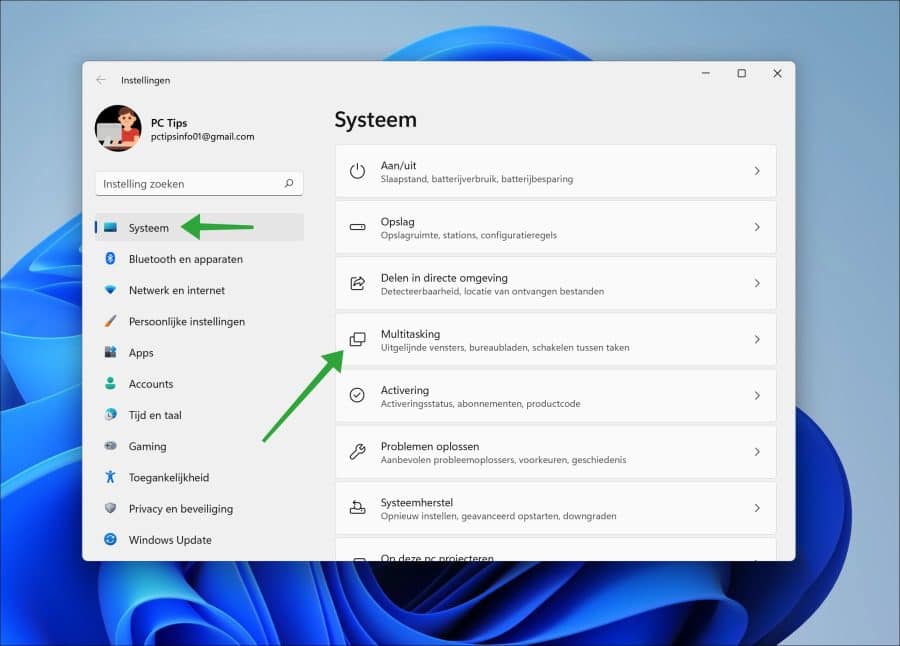
U kunt “titelbalk venster schudden” inschakelen door erop te klikken. Door nogmaals te klikken schakelt u de functie weer uit.
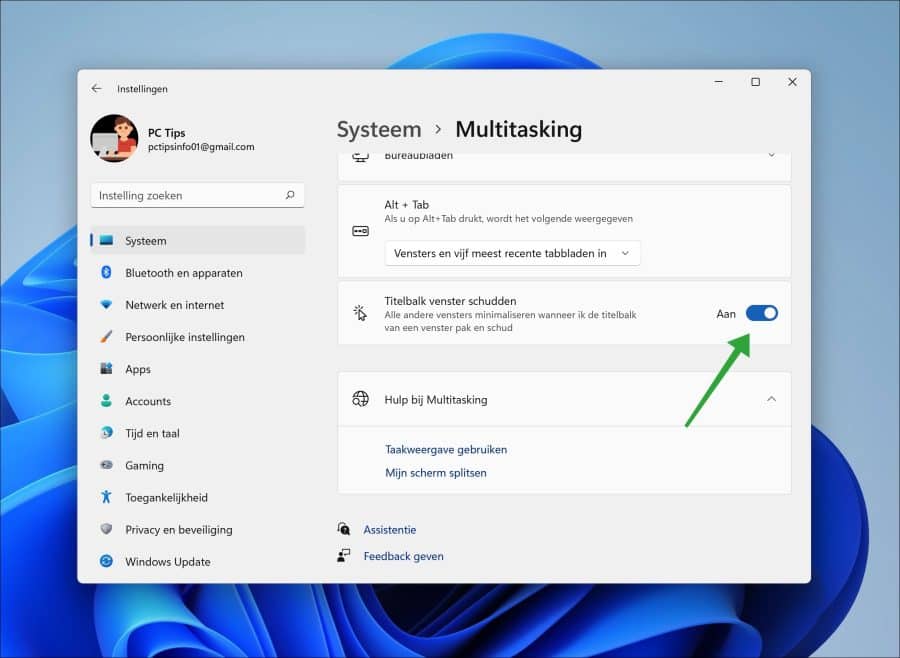
Open nu een venster, bijvoorbeeld via de Windows verkenner. Klik met de muis op de titelbalk en schud het venster van links naar rechts.
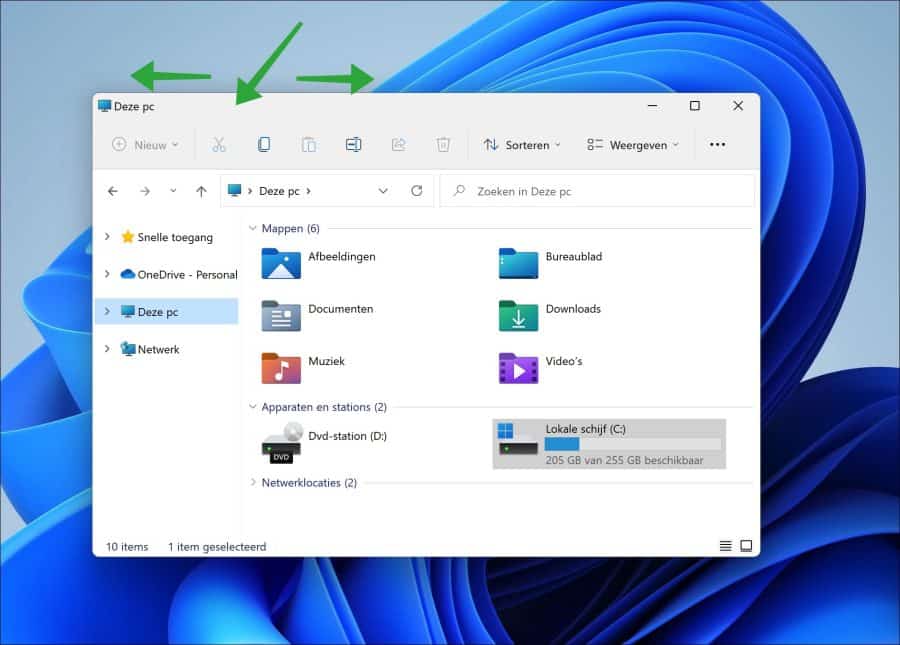
U ziet dat alle andere actieve vensters worden geminimaliseerd. Ik hoop u hiermee geholpen te hebben. Bedankt voor het lezen!

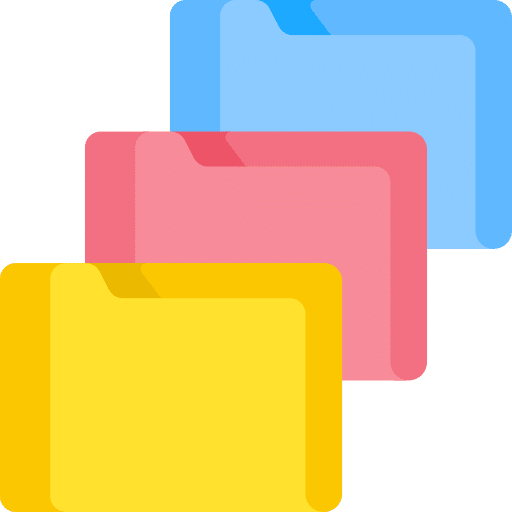
Help mee
Mijn computertips zijn gratis en bedoeld om andere mensen te helpen. Door deze pc-tip te delen op een website of social media, helpt u mij meer mensen te bereiken.Overzicht met computertips
Bekijk ook mijn uitgebreide overzicht met praktische computertips, overzichtelijk gesorteerd per categorie.Computerhulp nodig?
Loopt u vast met uw pc, laptop of software? Stel uw vraag op ons computerforum en krijg gratis computerhulp van ervaren leden en experts.